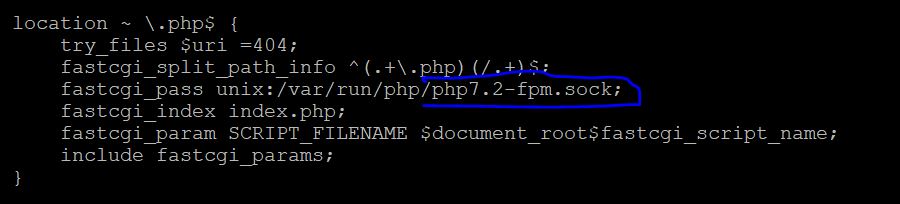Ini adalah kasus yang dialami penulis dimana ditugaskan untuk mengupdate versi php dari sebelumnya versi 5.6 ke versi yang lebih tinggi dan penulis memilih php 7.2 namun supaya tidak duakali melakukan instalasi maka penulis berinisiatif untuk menginstal slruh versi php dan nanti tingal pilih versi mana yang akan dipakai.
Step 1
Install PHP
root@root# add–apt–repository ppa:ondrej/php
root@root# apt update
root@root# apt install php7.0 php7.0–fpm –y
root@root# apt install php7.1 php7.0–fpm –y
root@root# apt install php7.2 php7.0–fpm –y
root@root# apt install php7.3 php7.0–fpm –y
root@root# apt install php7.4 php7.0–fpm –y
Step 2
Install mysql sesuai versi php
root@root# apt-get install php7.0-mysql
root@root# apt-get install php7.1-mysql
root@root# apt-get install php7.2-mysql
root@root# apt-get install php7.3-mysql
root@root# apt-get install php7.4-mysql
Step 3
Cek file .sock
root@root# cd /var/run/php/
file ini akan dipanggil di settingan file .conf
step 4
Rubah settingan dile .conf di php dan server nginx
dalam kasus saya ini ada dua file .conf yang akan saya setting
masuk ke direktory nginx
rott@root# cd nginx
edit file .conf
root@root# nano namafile.conf
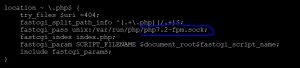
Pada gambar terlingkar biru diatas sesuaikan dengan keinginan anda mau menggunakan php versi berapa lihat di direktory .sock pada tahap 3
Masuk ke direktory php.conf
edit file .conf yang ada di direktory php.conf
root@root# nano namafile.conf

Sama ini juga Pada gambar terlingkar biru diatas sesuaikan dengan keinginan anda mau menggunakan php versi berapa lihat di direktory .sock pada tahap 3
Step 5
Restart Nginx
root@root# systemctl restart nginx
SELESAI
baca juga “Downgrade PHP”